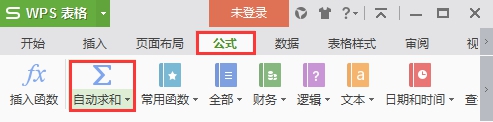Excel用监视窗口监视公式用分步求值理解复杂公式
在Excel中,可以利用“监视窗口”来监视某些单元格及其公式。还可以借助分步求值来更好地理解一些复杂的公式。
一、监视公式及其结果
当单元格在工作表上不可见时,可以在“监视窗口”工具栏(图 1所示)中监视这些单元格及其公式。
在“监视窗口”中,可以方便地检查、审核和确认公式计算及其结果,而无需反复滚动或定位到工作表的不同部分。
图1

从图 1中可以看出,“监视窗口”可以跟踪单元格的下列属性:工作簿、工作表、名称、单元格、值以及公式。
打开“监视窗口”工具栏的方法是:点选“公式”功能区中“公式审核”功能组的“监视窗口”按钮。
该工具栏可像其他任何工具栏一样进行移动和固定。例如,可将其固定到窗口的底部。
向“监视窗口”中添加单元格
1) 选择要监视的单元格。
%小提示:
要选择所有定义了公式的单元格,请在“开始”选项卡的“编辑”组中,单击“查找和选择”,单击“定位条件”,然后单击“公式”。
2) 在“监视窗口”工具栏中点击“添加监视…”。
3) Excel会将选定的单元格自动选入“添加监视点”对话框,如图 2所示。
图2
4) 点击“添加…”即可。
%小提示:
要显示“监视窗口”工具栏中的监视的单元格,请双击该条目。
2. 从“监视窗口”中删除单元格
1) 在“监视窗口”工具栏中,选择要删除监视的记录。
2) 单击“删除监视”(
)即可。
二、对嵌套公式进行分步求值
有时,理解嵌套公式如何计算最终结果是很困难的,因为存在若干个中间计算和逻辑测试。但是,通过使用“公式求值”对话框,可以按计算公式的顺序查看嵌套公式的不同求值部分。
示例:在图 3所示的工作表中,定义了A1单元格的公式为:
=IF(AVERAGE(B2:B5)>50,SUM(C2:C5),0)
图3
这个公式运用了函数的嵌套,看起来有点复杂,如果能够分步进行求值,查看到中间结果,就能够更容易理解公式的含义,也容易对公式进行检查。
查看公式分步求值的步骤如下:
1) 选择要求值的单元格,如本例的A1。
注:一次只能对一个单元格进行分步求值。
2) 在“公式”选项卡的“公式审核”组中,单击“公式求值”,打开“公式求值”对话框,如图 4所示。可以看到在图 4对话框中,最先显示的是完整的嵌套公式:=IF(AVERAGE(B2:B5)>50,SUM(C2:C5),0),第一步要计算的函数以下划线标识。
图4
3) 单击“求值”以检查带下划线的引用的值,此时对话框中显示的公式为:=IF(250>50,SUM(C2:C5),0),第一步求值得到的结果以斜体显示。
4) 继续点“求值”操作,直到公式的每一部分都已求值完毕。可以看到对话框中公式部分依次变为:“=IF(TRUE,SUM(C2:C5),0)”,“=IF(TRUE,26,0)”,“=26”。四步求值完成。
5) 若要再次查看计算过程,单击“重新启动”。若要结束求值,则单击“关闭”。
小提示:
如果公式的下划线部分是对其他公式的引用,可以单击“步入”以在“求值”框中显示其他公式。单击“步出”将返回到以前的单元格和公式。
如果引用为空,则会在“求值”框中显示零值 (0)。
版权声明:本文内容由网络用户投稿,版权归原作者所有,本站不拥有其著作权,亦不承担相应法律责任。如果您发现本站中有涉嫌抄袭或描述失实的内容,请联系我们jiasou666@gmail.com 处理,核实后本网站将在24小时内删除侵权内容。